Une surface balayée crée une surface en reproduisant la forme de la courbe, à plusieurs positions, le long d'un parcours. Le parcours n'est pas nécessairement une ligne droite. Un balayage déplace une courbe le long d'une autre et est pratique pour réaliser plusieurs formes. En créant des courbes complexes à la fois pour l'axe et pour la section transversale, les liaisons et les raccords complexes peuvent être directement réalisés en une seule surface.
Les surfaces balayées sont exactes, à moins que le parcours ou l'axe de la courbe soit une spline, pas une courbe construite à partir des lignes et des arcs et enchaînés ensemble. Le long d'un axe d'une spline, la forme peut se déformer.
Il y a deux types de balayages : un balayage régulier et un balayage translationnel. Le balayage translationnel maintient la même relation entre la courbe et les normales de l'axe en tous points à travers le balayage. Autrement, la courbe de balayage reste dans sa position dessinée en tout point sur l'axe.
La courbe balayée doit être accrochée à la courbe d'axe au point de départ de la courbe. Ce schéma montre un exemple de courbe de section transversale qui est correctement définie. Un SCU a été créé au point de départ de la courbe d'axe. La courbe de section transversale a ensuite été définie par rapport à ce SCU. Notez que les axes du repère ne changent pas. Le SCU est utilisé comme étant un système de coordonnées pour la conception uniquement.
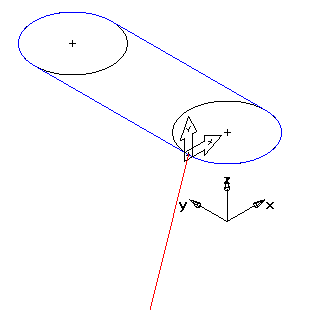
La façon la plus simple de créer une courbe à cet endroit et de créer un SCU au point de départ de la courbe d'axe et de créer la courbe de section transversale dans ce SCU.
Pour créer une surface balayée :
- Sélectionnez Construction > Surfaces > Depuis courbes > Balayage pour afficher la boite de dialogue Surface balayée.
- Entrez, éventuellement, un nom dans le champ Nom.
- Sélectionnez la courbe qui définit l'axe sur lequel le balayage va suivre dans la liste Axe, ou cliquez sur le bouton Choisir courbe
 et sélectionnez-la dans la fenêtre graphique.
et sélectionnez-la dans la fenêtre graphique.
- Sélectionnez Balayage translationnel si vous voulez maintenir la même relation entre la courbe et l'axe normale en tout point traversés par le balayage.
- Sélectionnez la courbe qui définit la section transversale du balayage dans la liste Section transversale, ou cliquez sur le bouton Choisir courbe
 et sélectionnez-la dans la fenêtre graphique.
et sélectionnez-la dans la fenêtre graphique.
- Sélectionnez Balayer l'autre bout pour inverser la direction du balayage.
- Cliquez sur Aperçu pour afficher un aperçu de la surface dans la fenêtre graphique.
- Cliquez sur OK.